카카오뱅크 스위프트 코드(SWIFT CODE) 변경으로 인한 애드센스 결제 수단 추가 하기
최근 카카오뱅크의 스위프트 코드(SWIFT CODE)가 변경 됐다.
(2023년 3월 29일 변경)
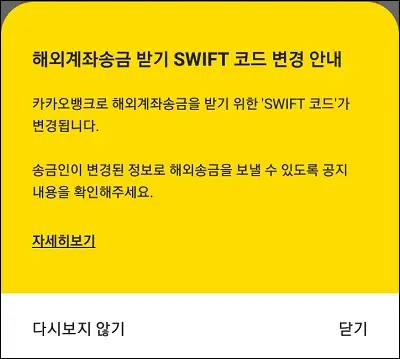
때문에 애드센스의 결제 수단을 카카오뱅크로 설정해 놨다면 이를 변경해야 한다.
하지만 기존에 설정해 놓은 결제 수단에서는 스위프트 코드를 수정하는 부분은 없기 때문에 변경을 위해서는 기존의 결제 수단은 삭제하고 새로 결제 수단을 추가해야 한다.
목차 (Contents)
카카오뱅크 SWIFT CODE 변경으로 인한 애드센스 결제 수단 추가 하기
1. 결제 수단 관리 이동.
아마 오래전에 결제 수단을 설정해둔 사용자라면 기억이 가물가물 할 수도 있다.
애드센스에서 결제 수단과 관련된 부분은 [지급 -> 결제 정보 -> 결제 수단 관리] 순으로 이동하면 된다.
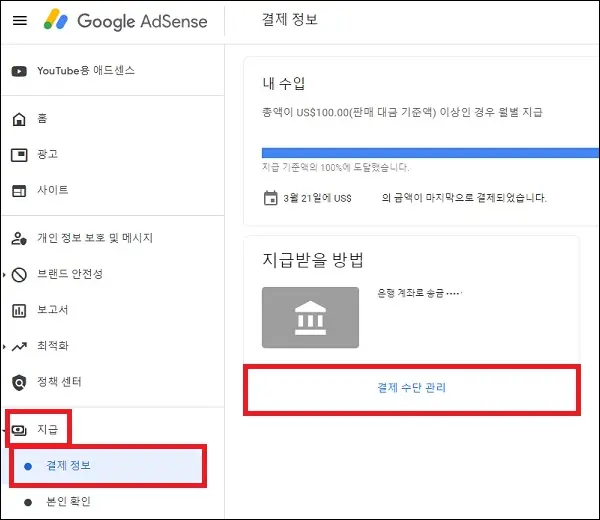
2. 결제 수단 추가하기.
기존의 결제 수단은 놔두고 일단 새 결제 수단부터 추가해 보자.
이미 결제 수단을 추가한 적이 있으니 어렵지 않을 것이다.
결제 수단에 입력할 정보가 기억나지 않는다면 아래와 같이 확인할 수 있다.
- 영문 이름
카카오뱅크 엡을 실행한 뒤 오른쪽 상단의 프로플을 터치하면 확인이 가능하다.
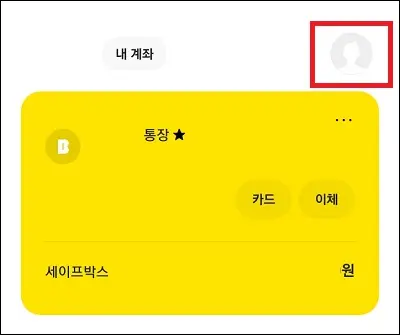
- 은행 영문명 : KAKAOBANK CORP
- 스위프트 코드 : KAKOKR22XXX
(새로 올라온 공지에서 확인 가능.)
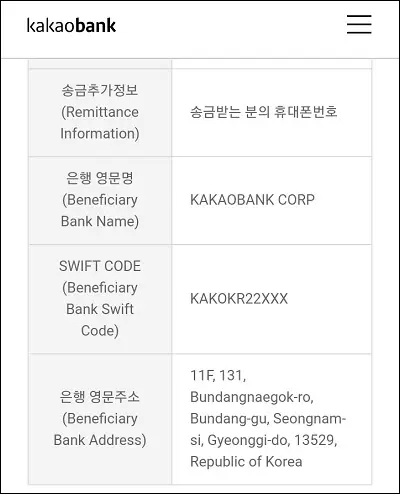
정보를 확인했다면 예금주의 이름, 은행 이름, SWIFT 은행 식별 코드, 계좌 번호, 계좌 번호 재입력 부분을 틀리지 않게 잘 넣어주면 된다.
(수취인 ID나 중개 은행 정보의 입력은 선택 사항이다.)
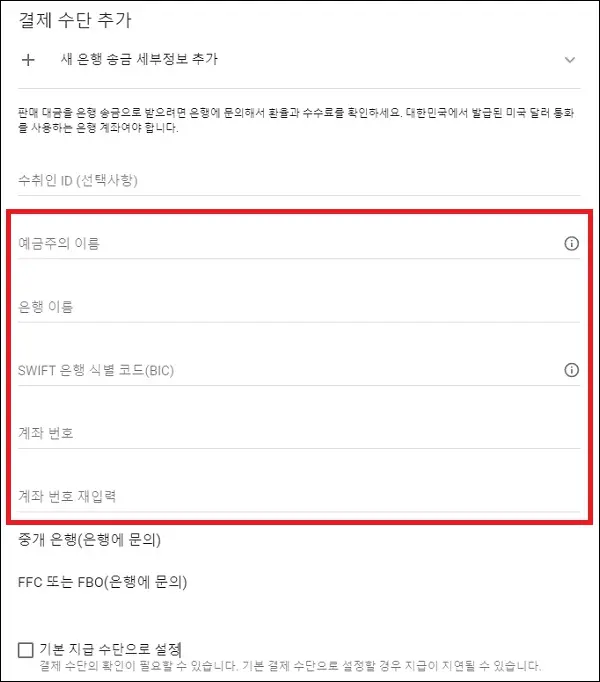
3. 기존의 결제 수단 삭제.
새로 변경된 카카오 뱅크의 스위프트 코드 넣고 결제 수단을 추가했다면 기존에 있던 결제 수단을 삭제하자.
기본 지급 수단을 새로 만든 결제 수단으로 해놨다면 지울 필요는 없지만, 간혹 예전에 설정한 지급 수단으로 잘못 송금되는 경우가 있다고 한다.
그 외 내용
변경은 크게 어렵지 않지만 이런 일이 발생하는 것은 항상 귀찮기만 하다.
어쨌든 중요한 일이니 만큼 귀찮다는 생각은 잠시 접어두고 결제 수단을 입력할 때 실 수 하지 않고 확인하며 잘 입력하도록 하자.